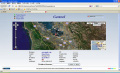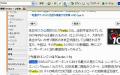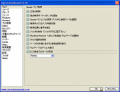5種類のリンクプレビュー方法
アドオンをインストールすると、マウスのカーソルをリンクの上に持っていくことで画面を切り替えることなくウィンドウでリンク先をプレビュー表示してくれるようになる。デフォルトの状態では、リンクにマウスカーソルを乗せるとアイコンが表示される(図5)。
さらにこのアイコンにカーソルを乗せるとプレビュー画面がウィンドウに表示される(図6)。
プレビューの方法は何通りか用意されており、Firefoxの[ツール]→[アドオン]からCooliris Previewの設定を選ぶか、表示されるウィンドウの右上にある[option]ボタンをクリック、[Settings]タブのPreview Open Modeのプルダウンメニューで変えることが可能だ(図7)。
[Open Preview on Mouseover]では、リンクの場所にカーソルを乗せるとプレビューが表示される。[Open Preview on Mouseover Icon]では、リンクの右側に表示されるアイコンの上にカーソルを乗せると表示、[Open Preview on Clickong Icon]、[Open Preview on Clicking Link]は、それぞれアイコンとリンクをクリックするとプレビュー表示する。最後に[Open Preview on Ctrl + Mouseover]これは、[Control]キー+カーソルのMouseoverの二つの動作でプレビューを表示する。
5つの方法は、状況に応じて使い分けることもできるが筆者がお勧めなのはCtrl+Mouseover。リンクの多いサイトでは、Mouseoverだけで意図せずにプレビューをされてしまう場合も多々出てくる。人によって異なるだろうが、少々面倒くさい。こういう場合にCtrl+Mouseoverなら、確実にユーザーが意図したリンクだけプレビュー表示してくれる。